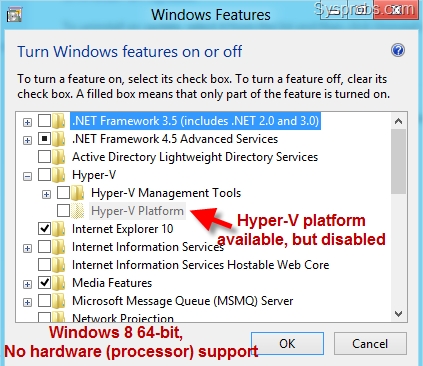Здраво
Секој корисник сака неговиот компјутер да работи побрзо. Погонот на SSD помага делумно да се справи со оваа задача - не е изненадувачки што нивната популарност рапидно расте (за оние кои не работеле со SSD, препорачувам да ја испробате, брзината е навистина импресивна, Виндоус се подигнува веднаш).
Изборот на SSD не е секогаш лесен, особено за неподготвен корисник. Во оваа статија сакам да се осврнам на најважните параметри на кои треба да обрнете внимание при изборот на ваков погон (ќе допрам и на прашања во врска со SSD-погоните, на кои морам да одговорам доста често :)).
Така ...
Мислам дека ќе биде во ред ако земете јасност само еден од најпопуларните модели на SSD со означување, кој може да се најде во која било од продавниците каде сакате да го купите. Разгледајте ги секој број и буквите од ознаките одделно.
120 GB Kingston V300 SSD [SV300S37A / 120G]
[SATA III, читај - 450 MB / s, напиши - 450 MB / s, SandForce SF-2281]
Декодирање:
- 120 GB - простор на дискот;
- SSD-погон - тип на диск;
- Кингстон V300 - производител и опсег на модели на диск;
- [SV300S37A / 120G] - специфичен модел на диск од поставата;
- SATA III - интерфејс за поврзување;
- читање - 450 MB / s, пишување - 450 MB / s - брзина на дискот (колку е поголема бројот - толку подобро :));
- SandForce SF-2281 - контролер на дискот.
Исто така, вреди да се каже неколку зборови за формите на факторот, за кои ниту еден збор не се вели во етикетирањето. SSD-дисковите можат да бидат со различни големини (SSD 2.5 "SATA, SSD mSATA, SSD M.2). Бидејќи останува огромна предност за SSD 2.5" SATA дисковите (тие можат да се инсталираат на компјутери и лаптопи), за ова ќе разговараме подоцна во статијата за нив.
Патем, обрнете внимание на фактот дека дисковите SSD 2.5 "можат да бидат со различни дебелини (на пример, 7 мм, 9 мм). За редовен компјутер, ова не е од суштинско значење, но за нетбук може да стане камен на сопнување. Затоа, се препорачува пред да се купат знајте ја дебелината на дискот (или одберете не подебел од 7 мм, ваквите дискови можат да се инсталираат во 99,9% од мрежните книги).
Секој параметар ќе го анализираме поединечно.
1) простор на дискот
Ова е можеби првото нешто што ќе обрнете внимание при купување на кој било погон, без разлика дали станува збор за флеш диск, хард диск (HDD) или истиот погон со цврста состојба (SSD). Цената зависи и од волуменот на дискот (згора на тоа, значително!).
Обемот, се разбира, е ваш избор, но препорачувам да не купувате диск со волумен помал од 120 GB. Факт е дека модерната верзија на Виндоус (7, 8, 10) со потребниот сет на програми (кои најчесто се наоѓаат на компјутер) ќе трае околу 30-50 GB на вашиот диск. И ова се пресметки со исклучок на филмови, музика, неколку игри - кои, патем, обично ретко се чуваат на SSD (тие користат втор хард диск). Но, во некои случаи, на пример, во лаптопите, каде што е невозможно да се инсталираат 2 дискови, ќе треба да ги чувате овие датотеки и на SSD, исто така. Најоптималниот избор, земајќи ги предвид денешните реалности, е диск со големина од 100-200 GB (прифатлива цена, доволно простор за работа).
2) Кој производител е најдобар, што да изберете
Постојат голем број производители на SSD дискови. Искрено, тешко ми е да кажам кој е најдобриот (и ова е тешко возможно, особено затоа што понекогаш ваквите теми предизвикуваат бура на индигнација и дебата).
Лично, препорачувам да изберете погон од некој добро познат производител, на пример од: A-DATA; КОРСАИР; КРУЦИЈАЛНО; ИНТЕЛ; КИНГСТОН; OCZ; Самсунг; САНДИСК; СИЛИКОН МО. Наведените производители се едни од најпопуларните на пазарот денес, а дисковите произведени од нив веќе се докажаа. Можеби тие се нешто поскапи од дисковите на непознати производители, но вие ќе се заштитите од многу проблеми (опасно плаќа двапати)…

Погон: OCZ TRN100-25SAT3-240G.
3) Интерфејс за поврзување (SATA III)
Размислете за разликата од гледна точка на обичен корисник.
Сега, најчесто, има интерфејс SATA II и SATA III. Тие се компатибилни наназад, т.е. Можеби не се плашите дека вашиот погон ќе биде SATA III, а матичната плоча го поддржува само SATA II - само вашиот диск ќе работи на SATA II.
SATA III - модерен интерфејс за поврзување на погони, обезбедува брзина на пренесување на податоци до 570 MB / s (6 Gb / s).
SATA II - стапката на пренос на податоци ќе биде приближно 305 MB / s (3 Gb / s), т.е. 2 пати пониско.
Ако не постои разлика помеѓу SATA II и SATA III кога работите со HDD (тврд диск) (бидејќи брзината на HDD е во просек до 150 MB / s), тогаш со новите SSDs разликата е значајна! Замислете дека вашиот нов SSD може да работи со брзина на читање од 550 MB / s, и работи на SATA II (затоа што SATA III не ја поддржува вашата матична плоча) - тогаш повеќе од 300 MB / s, нема да може да "оверклокува" ...
Денес, ако одлучите да купите SSD диск, изберете го интерфејсот SATA III.

А-ПОДАТОЦИ - забележете дека на пакетот, покрај волуменот и факторот на форма на дискот, означен е и интерфејсот - 6 Gb / s (т.е. SATA III).
4) Брзината на читање и пишување на податоците
Скоро секој пакет на дискот SSD има брзина на читање и брзина на пишување. Секако, колку се повисоки, толку подобро! Но, има една нијанса, ако обрнете внимание, тогаш брзината со префиксот "ДА" е означена насекаде (тоа е, никој не ви ја гарантира оваа брзина, но дискот, теоретски, може да работи на тоа).
За жал, да се утврди точно како ќе се вози еден или друг диск додека не го инсталирате и тестирате, е речиси невозможно. Најдобриот начин, според мое мислење, е да прочитате прегледи за одредена марка, тестови за брзина за оние луѓе кои веќе го купиле овој модел.
Повеќе детали за тестот за брзина на погонот SSD: //pcpro100.info/hdd-ssd-test-skorosti/
Можете да прочитате за тестирање на дискови (и нивната реална брзина) во слични написи (оној што го цитирав е релевантен за 2015-2016): //ichip.ru/top-10-luchshie-ssd-do-256-gbajjt-po-sostoyaniyu-na -noyabr-2015-goda.html
5) контролер на дискот (SandForce)
Покрај флеш-меморијата, контролер е инсталиран во SSD дисковите, бидејќи компјутерот не може да работи со меморија "директно".
Најпопуларните чипови:
- Марвел - некои од нивните контролори се користат во SSD погоните со високи перформанси (чинат повеќе од просекот на пазарот).
- Интел во основа е контролор со високи вредности. Во повеќето дискови, Интел користи свој контролер, но кај некои - трети производители, обично во опции за буџет.
- Phison - неговите контролори се користат во буџетски модели на дискови, на пример Corsair LS.
- MDX е контролор развиен од Samsung и се користи во дискови од истата компанија.
- Силиконско движење - главно контролори на буџетот, не можете да сметате на високи перформанси во овој случај.
- Индилинкс - најчесто се користат во дисковите со бренд OCZ.
Многу карактеристики на SSD погонот зависат од контролорот: неговата брзина, отпорот на оштетување и животниот век на флеш меморијата.
6) Theивотот на погонот SSD, колку долго ќе работи
Многу корисници кои првпат се среќаваат со SSD дисковите, слушнале многу хорор приказни за тоа како таквите дискови брзо не успеваат, ако често пишуваат нови податоци. Всушност, овие „гласини“ се малку претерани (не, ако сакате да го избркате погонот, нема да трае долго, но со најчеста употреба, треба да го пробате).
Јас ќе дадам едноставен пример.
SSD дисковите имаат параметар како "Напишано вкупно бајти (TBW)"(обично секогаш означено во карактеристиките на дискот). На пример, просечната вредностТБВ за диск од 120 GB - 64 Tb (т.е. околу 64,000 GB информации може да се напишат на дискот пред да станат неупотребливи - тоа е, нема да биде можно да се напишат нови податоци на него, со оглед дека веќе можете да копирате снимено). Следно, едноставна математика: (640000/20) / 365 ~ 8 години (дискот ќе трае околу 8 години кога преземате 20 GB на ден, препорачувам да ја поставите грешката на 10-20%, тогаш бројката ќе биде околу 6-7 години).
Повеќе детали овде: //pcpro100.info/time-life-ssd-drive/ (пример од истиот напис).
Така, ако нема да го користите дискот за складирање игри и филмови (и десетици преземања секој ден), тогаш е доста тешко да го расипете дискот со помош на овој метод. Покрај тоа, ако вашиот диск ќе биде со голем волумен, тогаш животниот век на дискот ќе се зголеми (затоа штоТБВ за диск со голем капацитет ќе биде поголем).
7) Кога инсталирате SSD диск на компјутер
Не заборавајте дека при инсталирање на SSD 2.5 "погон на компјутер (имено, оваа форма е најпопуларен фактор) - можеби ќе ви треба" слајд ", така што таков погон може да се монтира во залив за погон од 3,5 инчи. Таквата "санки" може да се купи во скоро секоја продавница за компјутери.

Лизгајте од 2,5 до 3,5.
8) Неколку зборови за обновување на податоците ...
Дисковите SSD имаат еден недостаток - ако дискот "лета", тогаш обновувањето на податоците од таков диск е нарачка со големина потешка отколку да се опорави од редовен хард диск. Како и да е, SSD-овите не се плашат од тресење, не се загреваат, отпорни на ударност (во однос на HDD) и „кршење“ нив се потешки.
Истото, патем, се однесува на едноставно бришење на датотеки. Ако датотеките на HDD не се физички избришани од дискот при бришење сè додека не се напишат нови на нивно место, тогаш на SSD-дискот, со вклучена функција TRIM, контролорот ќе ги презапише податоците кога ќе бидат избришани во Windows ...
Затоа, едноставно правило е дека на документите им се потребни резервни копии, особено оние што чинат повеќе од опремата на која се чуваат.
Тоа е сè за мене, добар избор. Среќно 🙂